ppt如何让图片一张一张出来
说起ppt就不得不说说它的动画效果功能,这是最核心的功能之一。那么ppt如何让图片一张一张出来呢?想要了解具体操作的小伙伴可以跟小编一起来看看哦!
ppt如何让图片一张一张出来
1、第一步,我们在电脑中先找到一个幻灯片文件,右键单击该文件并在菜单列表中点击“打开方式”选项,接着选择“powerpoint”选项
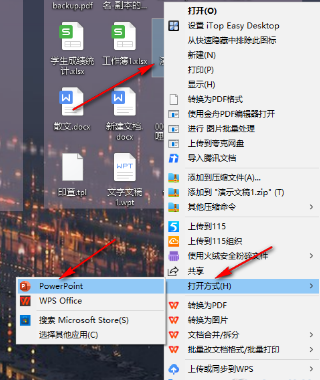
2、第二步,进入PPT页面之后,我们在该页面中先点击“插入”选项,然后在子工具栏中打开“图片”选项,再在下拉列表中选择“此设备”选项
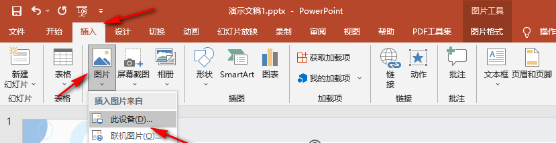
3、第三步,进入文件夹页面之后,我们选择自己需要的图片,然后点击“插入”选项
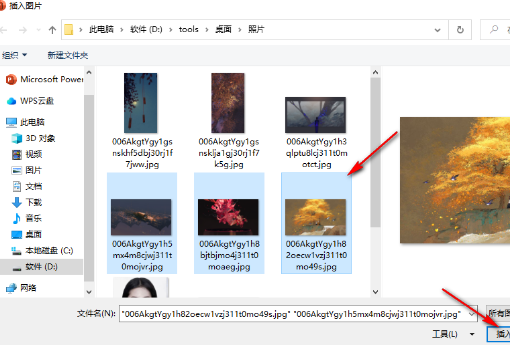
4、第四步,我们可以一张图片一张图片的插入,也可以按住“Ctrl”键选中多张图片一起插入,插入之后,我们先调整好图片的大小以及位置,然后选中一张图片,点击“动画”工具,再选择一个动画效果
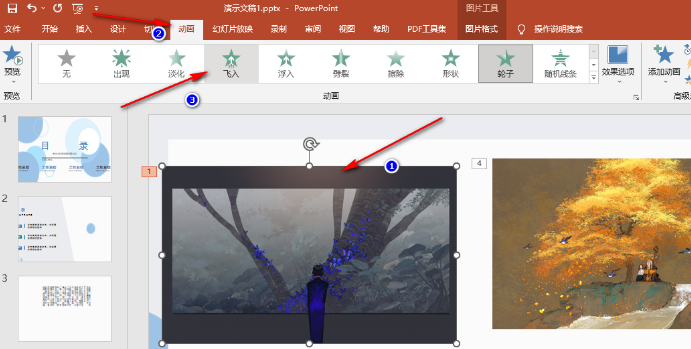
5、第五步,接着我们再点击第二张图片,选择好第二张图片的动画效果,需要注意的是,我们在“开始”位置处,需要将其改为“上一动画之后”,重复操作,将剩余的图片都设置好动画效果即可
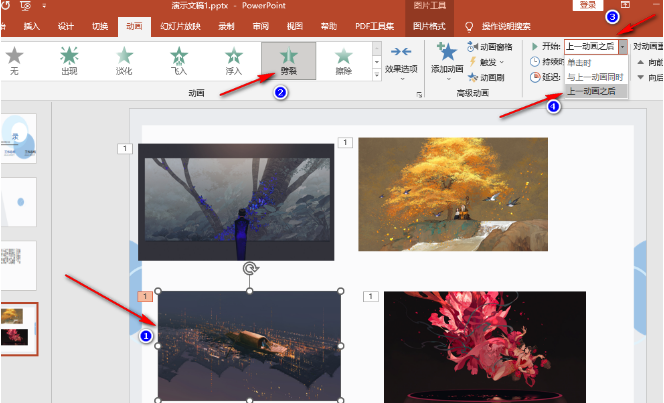
以上就是小编今日为大家带来的所有内容了,想要了解更多热门软件教程资讯,请多多关注趣百科。







